使用MultiProxy上网 突破网络封锁 保护上网安全
一.代理服务器的原理及作用简介
在介绍MultiProxy之前,首先简单介绍一下代理服务器的原理及作用。与直接连接到Internet相比,使用代理服务器有三个主要的优点:一是能突破网络封锁,让用户可以毫无阻碍地真正畅游Internet的任一角落,二是能保护上网用户的IP地址,从而保障上网安全;三是能显著提高网络浏览速度。但是这些优势只能在一种理想化的条件下才能实现,为什么这么说呢?我们都知道,代理服务器的原理是在客户机(用户上网的计算机)和远程服务器(如用户想访问远端WWW服务器)之间架设一个“中转站”,当客户机向远程服务器提出服务要求后,代理服务器首先截取用户的请求,然后代理服务器将服务请求转交远程服务器,从而实现客户机和远程服务器之间的联系。很显然,使用代理服务器后远端服务器包括其它用户只能探测到代理服务器的IP地址而不是用户的IP地址,这就实现了隐藏用户IP地址的目的,保障了用户上网安全。但这样的结果必须有一个理想的前提,即代理服务器必须是可靠的。因为虽然远端服务器探测不到用户的IP地址,但从代理服务器上能很容易地得到用户的真正IP地址,尤其如果代理服务器是中国大陆某些部门下属的202.97.XX.XX的假代理的话,后果将不堪设想。其次使用代理服务器可以加快用户的浏览速度的原因是因为如果很多用户使用的是同一个代理服务器的话,这些用户访问过的内容都会存储在代理服务器的缓冲区中(一般代理服务器的缓冲区会相当的大),其后当有人再浏览这些内容时,这些内容可以直接从代理服务器的缓冲区中获取而不必花费更多的时间去连接远程服务器,这就无疑提高了用户的访问速度。但事实是一般情况下代理服务器的反应速度并不比直接连接远程服务器的速度要快,特别是当使用国外的代理服务器连国内的WWW服务器时(一般用国外的代理服务器连国外站点速度确实有所提高,而且不会出现“该页无法显示”的提示)。
二.MultiProxy的独到之处
功友们在使用代理服务器时除了会受到上述问题的困扰外,往往会碰到更常见的不便之处,那就是花费了很多时间和精力,在多如牛毛的代理服务器中确定了一个速度和安全性都令人满意的代理服务器 (确定多个用处也不大,因为大多数网络工具一个时间只能使用一个代理服务器) ,但由于绝大多数代理服务器的生命周期一般是很短的,过不了多久这个辛辛苦苦找到的代理服务器就会被关闭,又得重新花时间和精力再找一个。现在这一切可以变得简单了,那就是使用多功能代理服务器调度管理软件——MulitProxy。
使用MultiProxy(下文简称MP)上网有许多优点,举例来说:
1. MP可以同时连接多个代理服务器,它通过代理服务器列表管理多个代理服务器,还可以按照代理服务器的连接速度和匿名可靠程度将代理服务器排序,MP能自动从代理服务器表中选择速度最快的若干个代理服务器同时连接指定的远程服务器,这显然使用户的网络浏览速度得到了保证。
2. 同理想化条件下使用代理服务器一样,使用MP通过代理服务器连接到Internet后,远程服务器也不能探测到用户的IP地址。除此以外,MP还有一项令人叫绝的功能,它能每隔一定时间就自动更换一个代理服务器,这样即使某个代理服务器不可靠,但用户的IP地址只在代理服务器上暴露了很短的一段时间就消失了。而且对于某个代理服务器明慧网是禁止访问的,但MP会自动切换到其它代理服务器尝试连接明慧网,一般而言不可能每个代理服务器都对明慧网封锁(尤其是国外代理服务器网站一般都不加以限制),这样我们就能够达到突破网络封锁的目的。
3. 许多远程服务器出于连接速度和为让尽可能多的用户能连接上的考虑,对于使用同一IP地址向服务器发出多个连接要求的服务一般拒绝的(网络蚂蚁等下载软件在一些服务器上只能使用一只蚂蚁下载就是这个原因)。而MP是从代理服务器列表中选择若干个代理服务器,然后每个代理服务器只使用一个身份连接(他们使用不同的路由)到指定的远程服务器,对于远程服务器而言好像是有IP地址不同的用户在同时连接,而不是同一个IP地址向同一个远程服务器发出了多个服务要求,这样用户对远程服务器发出的多个服务要求就不会被拒绝。因为用户同时有多个连接在远程服务器上,所以无论对远程服务器提出什么样的服务要求都要比单一连接快得多,而且因为发出这些服务请求的数据包来自不同的路由器,那些时时在网络上活动的不良分子在“窃听”用户发送的信息时,得到的只是整条信息的若干片断(即整条信息的若干个数据包,因为他们不可能同时监听所有的路由),从而他们得不到用户的所有的数据包,因此使用MP不仅加快了用户的网络浏览速度,用户的个人隐私和网络安全也得到了很大程度的提高。
三.通过MP上Internet的方法
为了让网络工具通过MP而不是直接连上因特网,必须将网络工具连接选项设置为使用代理服务器,下面以IE5.0为例说明使用MP上Internet的方法,其它网络工具的设置一般也大同小异。
1. 设置IE的代理服务器地址和端口。
启动IE后,选择菜单上的“工具”→“Internet选项”→“连接”。如果您使用拨号上网,您需要首先选中您使用的拨号网络连接名称,然后选择方框右侧删除下的“设置”项,将“使用代理服务器”选项打上勾,在“地址” 中填入“127.0.0.1”或者“localhost”,在“端口”中填入8088(该端口号由MP的设置选项决定,此处填入的端口号必须与MP中的设置保持一致),然后选择“确定”退出即可。如图1所示。如果您是使用局域网上网,那么您可以在直接在“连接”页中选择“局域网设置”,然后将“使用代理服务器”选项打上勾,其它步骤同上,不再重复。
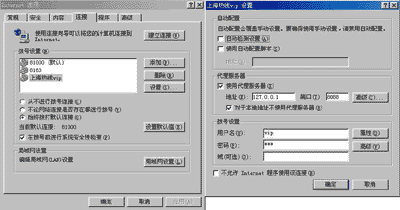
图1
2. 下载并安装MP
您可以到国内国外各大软件下载基地下载MultiProxy,它的作者主页为https://proxy.nikto.net或者https://www.multiproxy.org(约168Kb),国内下载站点有https://extend.hk.hi.cn/~dzc/pm/mproxy.zip或者ftp://ftp1.mydown.com/home2/soft24/mproxy12.zip,也可以到以下三个站点下载它的汉化版本:(约158Kb)https://extend.hk.hi.cn/~dzc/pm/p-mproxy.zip
https://www.yadown.com/longfei/patch/4000/HAF-MProxy12-Ronnier.zip
https://www.52hh.com/patch/4000/HAF-MProxy12-Ronnier.zip
目前MP的最新版本为1.2版,Ronnier 先生对它进行了汉化(参见浪天阁 (https://ronnier.yeah.net)),最令人称道的是MP是一款绿色免费软件,没有任何时间和功能上的限制,感谢MP作者的慷慨大度和Ronnier 先生的辛勤工作。安装环境为windows95/98以上版本,下载解压缩后双击mproxy12.exe直接安装,汉化版也可以直接安装,无需英文原版软件,方法同上。整个软件的下载和安装约需五分钟。安装后会在桌面自动生成MultiProxy图标(一个剑和盾)。双击该图标启动MP进行对MP的选项设置。(下文专门介绍)
3. 找到并将代理服务器列表导入MP中
使用代理服务器自然少不了寻找代理服务器列表,到那里找?我这里提供几个方法:
(1) 到MP作者的主页寻找。在MP中选择“update proxy list”(更新代理列表)项后,就会自动链接到MP的主页。MP的作者已将代理服务器列表分为匿名和非匿名两类,读者可选择下载并存成TXT文件。我建议下载匿名的(anonymous),但经测试这些代理服务器对大陆学员可能不是非常适用。(大部分很难连上)
(2) 到以下几个站点查找:
proxy论坛:https://cachenow.virtualave.net/forum/
https://www.huapu.com/go/all4free/freeproxy.htm
https://www8.big.or.jp/~000/CyberSyndrome/pl1a.html
https://tools.rosinstrument.com/proxy/
蚂蚁与猎手收藏馆:https://extend.hk.hi.cn/~dzc/
(提供代理列表,但有一些为大陆代理,请大家只选择它提供的国外代理使用,对大陆学员一般是很有用的)。
(3) 使用代理猎手搜索,关于代理猎手的使用方法可以见蚂蚁与猎手收藏馆中的详细介绍。我这里提供一些网段:
208.212.138.1——208.212.138.255 端口为80或者8080
194.69.36.1——194.69.37.255 端口为80或者8080
195.92.23.1——195.92.23.255 端口为8080
195.188.22.1——195.188.22.255 端口为80或者8080
210.241.192.1——210.241.192.255端口为80或者8080
196.40.30. 1——196.40.30. 255端口为80或者8080
(4) 得到代理服务器列表后,可以将它存为一个TXT文件,地址和端口号以冒号分隔。然后启动MP,选择Options选项,接着再选择“proxy servers lists”,出现代理服务器列表画面,此时的列表中只有几个代理服务器,很显然这根本不是我们使用MP的目的,下面我们学习增加更多的代理服务器。
要增加更多的代理服务器当然可以手工输入,但手工输入一个两个还可以,如果是几百个就显然不行了,因此我们要学会使用MP的导入代理服务器列表(Import proxy list)功能增加代理服务器。首先我们将得到的代理服务器列表存成txt文本文件格式(格式为“地址:端口”,如210.201.31.227:8080),然后在代理服务器列表画面中选择“菜单(menu)”→“文件(files)”→“导入代理服务器列表(Import proxy list)”,在出现的文件选择中选择保存的代理服务器列表文件即可将代理服务器导入MP中。(参见图2、图3)同样您也可以在Server List选项下你可以设置代理服务器导出,校验,删除,启用或停用。通过这些功能你可以把您的代理服务器列表与朋友们分享。
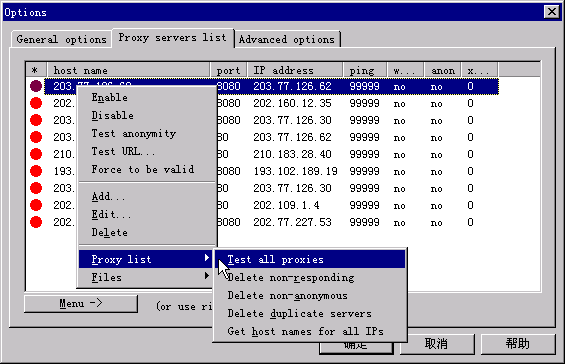
图2
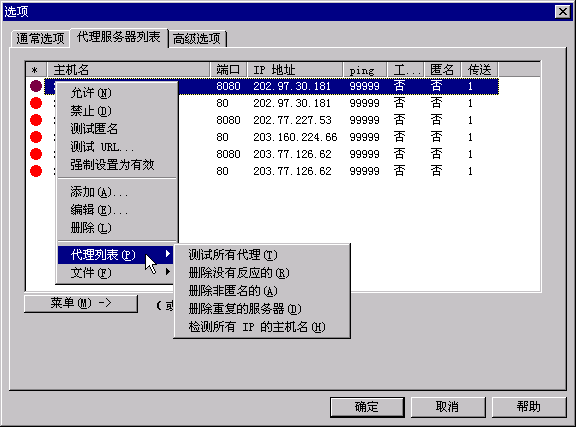
图3
4. 连接Internet
完成上述步骤后我们就可以通过MP上网了。首先拨号,然后打开MP,一般情况下MP会自动先验证代理服务器列表中的所有代理服务器,并根据速度和是否匿名情况排序,如果MP中不首先启动这一项,我们也可以手动选择“检查所有代理”(check all proxies)来进行这一步。注意此时系统一定要处于联网状态,否则此步骤无效。白色状态栏中会显示“测试远端代理10/15”一句话。其中15是你输入的代理服务器地址数,10代表已确认的地址数。当地址确认完毕后,MP就可以工作了。我们可以在IE地址栏中输入一个以前上不了的或者即使连上速度也非常慢的网址(如明慧网址https://www.minghui.ca/),怎么样,有没有改善?这时只要有服务请求,我们就可以在MP主界面中清楚地查看到有哪个代理正被调度使用中及代理服务器的连接速度。(参见图4)如果您不想通过MP而直接连接到Internet,可以在任务栏右侧MP的小图标上点右键,选择“禁止(直接连接)”,将IE的拨号连接改为不使用代理服务器就一切同前了。
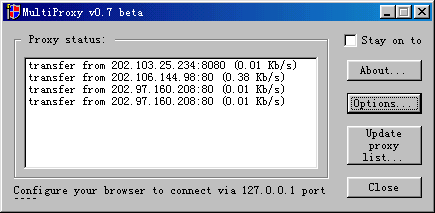
图4
四.MP的选项设置
MP的选项设置直接影响着用户的网络浏览速度和网络安全,所以有必要详细介绍一下各选项的意义。在MP主界面中选中选项(options)出现选项页。下面一一介绍。(主界面参见图5图6)
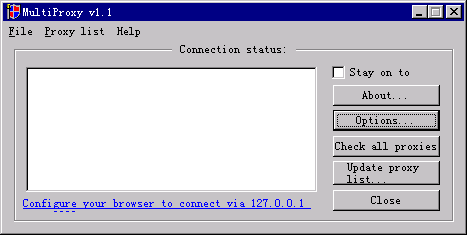
图5

图6
1. 通常选项(General options)
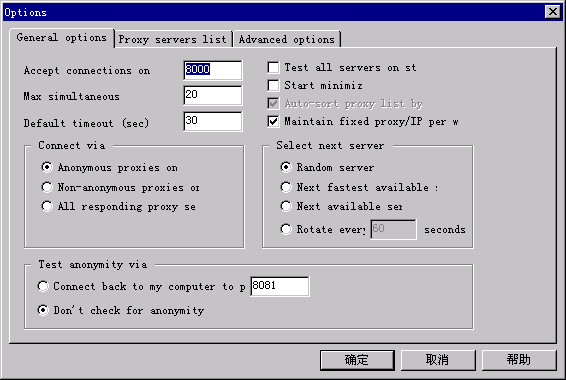
图7
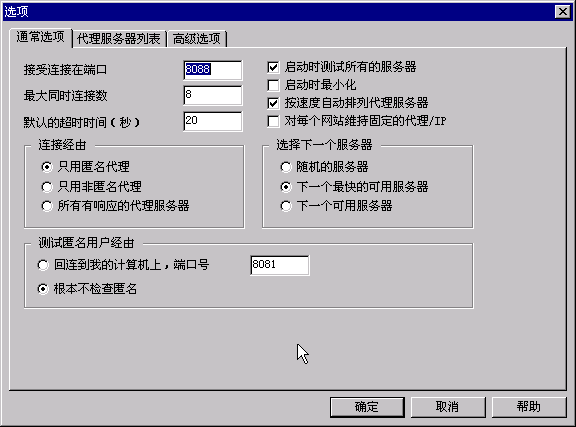
图8
(1) 接受连接的端口号(Accept connections on port)
即MP连接因特网时使用的端口号,其默认端口号是8088。为了让IE或者别的网络工具通过MP而不是直接连接上Internet,就必须将它们的端口号设置为这个值,即它们的端口号必须与MP的这个端口号的设置总保持一致。一般我们不须改动,采用默认端口8088即可。
(2) 最大同时连接数(Max simultaneous connections)
即同时连接到远程服务器的MP最大数目。MP是一个32位的多线程软件(这一点很象多点下载软件网络蚂蚁netants、网际快车flashget等),每一个连接使用多个独立的线程且每个连接互不影响。对于使用光纤或者ADSL上网的高端系统,MP建议该值设为8-32,对于拨号上网的低端系统,MP认为该值为4-8较为合适。一般此值我们不须改动,采用默认数8即可。
(3) 默认超时时间(秒)(Default timeout(s))
当MP对某一代理服务器使用Ping命令测试连通情况时,若在指定的时间内代理服务器没有回应,MP将在该服务器前标上一个红点表示该代理服务器没有反应,不可用。对于低带宽接入设备(如56K的Modem)MP建议设置为20-40,对于高带宽接入设备(如ADSL或 Cable Modem)MP建议设置为10-20。当然大家不必完全拘泥于此,因为各地网络线路质量情况都不一样,可以根据具体情况适当更改。
(4) 启动时测试所有的代理服务器(Test all servers on start-up)
选中该项后MP启动时会自动测试代理服务器列表中的各个代理服务器是否能够连接和是否可以匿名使用。测试结果在代理服务器列表页中显示。列表中的红点意味着该代理服务器没有回应或者该代理服务器不允许用户登录,之所以出现这种情况是因为一些代理服务器只对某一范围IP地址的用户开放,或者有些代理服务器中需要注册用户名和密码。绿点代表代理服务器正常工作并且用户可以登录使用。在某些情况下用户可以暂停使用某些代理服务器,这些代理服务器前面已灰点表示(选中该代理服务器点右键选中禁止项)。本选项一般需选中,以便上网后启动MP后可以实时监控代理服务器速度和流量。
(5) 启动后最小化(Start minimized)
选中该项后MP启动后会自动最小化到系统托盘上(小喇叭旁),标志为一个盾牌,用鼠标左键双击该图标会还原MP主界面。用右键点击盾牌后出现各种功能选项,简介如下:
Enable(use proxy servers)允许(使用代理服务器):即MP在使用中,使用MP代理服务器列表中的代理服务器连接Internet;
Disable(direct connection)禁止(直接连接):即不使用MP而直接连接到Internet;
Options选项设置:作用同前面讲过的使用MP主界面“代理列表”→“选项”菜单(参见图6);
Update proxy list更新代理列表:即连接到MP作者主页上下载新的代理服务器列表;
Test all proxy servers测试所有代理服务器:即测试代理服务器列表中所有代理服务器;
Exit退出:关闭MP。
(6) 按速度自动排列代理服务器(Auto-sort proxy list by speed)
选中该项后MP会根据Ping代理服务器所花费时间长短将代理服务器列表中的所有代理服务器排序,然后根据排序结果尽可能实时地优化网络连接。一般建议选中该选项。
(7) 对某一网站使用固定的代理(Maintain fixed proxy/Ip per website)
选中该项后总是使用某一固定的代理服务器连接到指定的网址上,因为IP地址频繁改变的访问可能会被一些网址所拒绝,这一情况一般发生在使用web访问某些邮件地址时,如hotmail.com就是一例。如果您需要通过MP在Web方式下收发一些邮件,建议选中此项,否则可以不选。
(8) 连接经由(Connect via):
即使用什么类型的代理服务器连接Internet。有三个选项:
只用匿名代理(Anonymous proxies only):建议选中该选项,这样能够更好地在Internet上保护您的IP地址和网络安全;
只使用非匿名代理(Non-anonymous proxies only):一般建议不选择此项;
使用所有有回应的代理服务器(All responding proxy servers):不管代理服务器是否匿名,以速度优先原则使用所有可用的代理服务器。如果你访问的是无关紧要的网站,可以选中此项以提高网络浏览速度。但一般不建议选此项。
(9) 选择下一个代理服务器的方法(Select next server):
有四个选择:
随机选择代理服务器(Random server):每一个连接都是随机地选择一个代理服务器,这是在Internet上保护隐私的好选择;
下一个最快的可用服务器(Next fastest available sever):每个连接都是选择下一个最快的代理服务器,这是提高网络浏览速度的最佳选择;
下一个可用服务器((Next available sever):每个连接都是选择下一个可用的代理服务器,而且每隔一定时间就自动更换一个代理服务器,这是在Internet上保护隐私的最好选择;
每60秒轮换一次(rotate every 60 seconds):MP会每一分钟轮换一次代理服务器,这个时间可以自己定义,这也是在Internet上保护隐私的好选择;
以上四种方式大家可以根据自己的情况选择。
(10) 测试匿名服务器的方法(Test anonymity via):
有两个选择:
回联到我的计算机8081端口(connect back to my computer to port No.8081): 连接回用户计算机的指定端口以测试匿名性,默认端口号是8081。如果用户在使用防火墙或者类似的网络保护软件,应该在这些软件中将这个端口设置为打开并允许其进行外部连接,否则代理服务列表上的所有代理服务器将都不能使用(MP将把列表中的所有代理服务器前都标上红点)。建议大家在使用MP是先关闭防火墙,打开此选项以测试匿名性,待检测完毕后再打开防火墙。此项强烈建议为打开,端口号可以重新设定或者采取默认值;
根本不检查代理服务器的匿名性(Don’t check for anonymity at all):不对代理服务器的匿名信进行测试可以缩短连接代理服务器的时间,选中该项不会影响防火墙等软件,可以与防火墙协同工作,但缺点是风险较大。
2. 高级选项(Advanced options)
(1) 连接日志文件(Connecton log options)
选中该项后会把每次连接到的代理服务器的IP地址和端口号写入日志文件中,注意如果时间长的话,这个日志文件可能会很大。一般出于安全的需要,此项不要选中。
(2) 空闲挂线时间设置(Drop connection if no data received):
在指定的时间内(以秒计)收不到代理服务器的数据就断开与该代理服务器的连接。此项大家可以根据情况选择。
(3) 覆盖本地IP地址(Override local IP):
当MP没有探测到正确的本地IP地址或者用户使用的是特殊的防火墙时可以打开此选项。一般建议不打开。
(4) 覆盖本地主机(Override local host):
当MP没有探测到正确的本地主机名时可以打开此选项。一般建议不打开。
(5) 允许通过MultiProxy的客户机的IP服务范围
你可以在此选项种设置某个IP地址或者IP地址范围可以通过MP访问,一般此项不必设置。
MP的选项设置基本介绍到这里,有一些选项大家可以在实践中自己摸索使用,如果您有好的经验,也可以与我们交流。我这里抛砖引玉,介绍几个MP的使用技巧: (大法弟子 2001.2)
1) Multiproxy的特点就是能够使用户同时使用多个代理服务器,达到万马齐驱的目的。理想状态是越多的代理服务器同时工作,速度就越快。但是实际并不是如此。Multiproxy默认最多同时连接的代理服务器是8个,这个数字一般比较科学。虽然用户可以改变最大同时连接数,但我建议还是不改的好。这样我们就可以发现我们只需要少量的代理服务器地址就行了,而不是输入成千上百的地址就能达到更高的速度。相反越多的代理服务器地址在启动Multiproxy时,验证时间也就越长,通常是不可取的。一般列表中有10-15个匿名的国外代理服务器比较好。
2) Multiproxy就像一个本地代理服务器一样,本机所发出的请求全部都通过Multiproxy再转给代理服务器。所以我们可以看见Multiproxy工作时,状态栏里有很多的语句显示与各个代理服务器之间的连接速度。Multiproxy默认依次使用连接最快的代理服务器,当Multiproxy验证完毕后,代理服务器列表就会自动根据连线速度排列。在表中地址前为绿灯的表示代理服务器此时工作正常,为红灯的表示代理服务器工作不正常或者是关闭了。最快的代理服务器总是排在第一位;然而有时候并不是最快的就是最好的,代理服务器工作是不稳定的。工作一段时间后,可能最快的代理服务器可能出现延迟现象,这时我们需要重新验证代理服务器。如果重新验证后还不行的话,我们就在代理服务器列表中,右键点击其地址选择“禁止”功能,这时此地址前的灯会变成灰色,表示此时其功能暂时失效,往后用户可自行恢复。
五.如何在断点续传下载软件中设置MP兼谈如何快速下载每日明慧压缩文章
如果您经常使用网络蚂蚁、网络快车等断点续传下载软件,您可能会想到如果配合MP会使下载速度和成功率有极大提高。那么如何设置呢?其实它的设置与IE差不多。这里以Flashget(网络快车可以到其主页https://www.amazesoft.com/下载)为例。在flashget主菜单中选择“工具”→“选项”→ “代理服务器”,选择“添加”代理服务器。名称为luck(可以随意起),服务器类型为http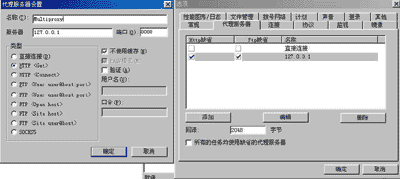
图9
国内的功友可能常常碰到这样的问题:代理服务器经常被封,明慧网经常上不去,或者上去之后速度非常慢,往往我们打开明慧网每天也只是下载一下当天的文章(压缩包),也经常会有人想如何下载几天前或者几个月前某篇文章,其实完成这一切工作根本不用打开明慧主页,用flashget和MP就很容易解决。首先,先按照上述的步骤一步一步设好MP和flashget,然后了解一下明慧网资料的存放格式:
明慧网支持断点续传,它的主力站点是https://www.minghui.org/ 和https://www.minghui.ca/,但由于大陆封锁的很严,这两个站点不容易联上。明慧的镜像站点有五个,基本上是和主站同时更新(有时候后几个可能晚一点),它们是:
https://www.minghui-a.org/
https://www.minghui-b.org/
https://www.minghui-c.org/
https://www.minghui-d.org/
https://www.minghui-e.org/
这几个站点相对要好上一些。
除此之外,还有一个128位加密安全镜像:
https://bestia.site-secure.net/minghui/cgi-bin/s.cgi?url=/index.html
其它语种的明慧因大陆学员使用较少,不再介绍,可登录明慧网察看。
其次,明慧每日文章压缩包的存放是很有规律的,比如要找2001年2月15日的文章下载,可以在flashget中输入这个地址:
https://www.minghui-a.org/mh/articles/2001/2/15/2001-2-15.zip
如果无法下载,可以尝试下面几个:
https://www.minghui-b.org/mh/articles/2001/2/15/2001-2-15.zip
https://www.minghui-c.org/mh/articles/2001/2/15/2001-2-15.zip
https://www.minghui-d.org/mh/articles/2001/2/15/2001-2-15.zip
https://www.minghui-e.org/mh/articles/2001/2/15/2001-2-15.zip
这里边是很有规律的,又比如2001年1月5日的压缩包类比为:
https://www.minghui-c.org/mh/articles/2001/1/5/2001-1-5.zip
同上也以选择其它几个镜像选择下载。
在flashget中添加新任务中输入好下载包的地址后,要注意在代理服务器选项中的http项更改为你刚才在flashget中设置的新的代理服务器名称(我上面的例子为luck),把存放目录项改为软驱a:(因为根据经验放在软驱中比放在硬盘上更安全),在软驱内放入一张软盘,开始下载,一般压缩包都不大,30-80K,10-15秒就可以下载完毕,下载完毕后切断Internet连接,用winzip等解压缩工具对A盘下载的压缩包解压,即可浏览每日明慧消息。这样作的好处是耗时少,有利于安全,不易追踪。但是浏览完毕后要及时用the washer或者System mechanic(这些软件明慧网前期有介绍)清除上网和浏览痕迹,特别注意的是在flashget下载完成后flashget会记录下载信息,我们要在下载完成后手工清除之。方法是在flashget主界面下选中左侧的已下载项,右侧上方会出现已经下载完毕的文件信息,选中刚才下载的软件(上面例子为2001-2-15.zip),或者干脆按“Ctrl+a”选中全部下载信息,再按住Shift键和Del键删除这些信息,之后会提示“你想永久删除这些项目吗?”,将“同时删除已下载的文件”前的勾去掉,按“确定”即可。最好删除后到左侧“已删除”项目中看一看是否已经删除干净,若没有删除干净重复上述步骤直至删除干净为止。
最后补充一点,清理上网痕迹的软件System mechanic使用起来感觉比the washer要好,在嘟嘟汉化工作室(dudulang.51.net)有汉化包和一些其它的好软件,汉化前请先仔阅读汉化说明和注册信息说明,或者按照下述网址下载System mechanic V3.5h 汉化安装版。https://glowing.sw163.net/software/kalei/download/sys/cn-system35h.zip在天下网(www.tiandown.com)有使用说明和下载链结,请大家考察核实其安全性后参考使用。
另外,本文在写作过程中,参考了软件报和一些代理站点的文章,特此致谢,有兴趣的功友可以到上述报纸或站点找到相关文章参考。



